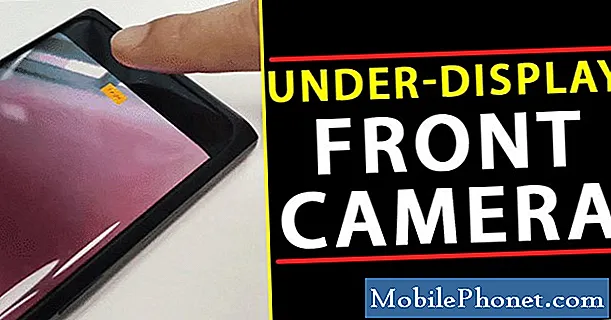Tartalom
- Tudja meg, miért nem tud a #Samsung Galaxy S7 (# GalaxyS7) már csatlakozni ahhoz a Wi-Fi-hálózathoz, amelyhez az Android 7 Nougat frissítése után csatlakozott, és ismerje meg, hogyan lehet elhárítani azt, ha ez történne veled.
- Tudja meg, miért válik a Wi-Fi kapcsoló látható frissítés nélkül letiltottá vagy szürkévé egy frissítés után, és tudja, mit kell tennie, ha eszedbe jut.

Probléma: A Galaxy S7 készülékem nem tud csatlakozni a Wi-Fi hálózathoz, az otthoni hálózathoz. Amikor megpróbálok csatlakozni hozzá, a telefon azt mondja, hogy a csatlakozás akkor kiesik. Most kezdődött, és tényleg nem tudom, mi a probléma, mert a telefon frissítése közben csatlakoztam az otthoni Wi-Fi-hez. Közvetlenül a telefon újraindítása után a frissítés után a probléma elindult. Tehát biztosan az új frissítés rontotta el a telefonomat. Önök találkoztak már ilyen problémával? Kösz.
Hibaelhárítás: Megpróbálunk kizárni egy-egy lehetőséget, hogy következtetésre juthassunk és megtudjuk, mi a probléma oka valójában. Miután megvan ezek az információk, könnyedén megfogalmazhatunk egy megoldást, amely megoldhatja a problémát, anélkül, hogy konzultálna velünk, vagy ha telefonját technikushoz viszi. Itt kell tenned…
1. lépés: Indítsa újra a telefont csökkentett módban, és próbáljon meg csatlakozni ugyanahhoz a hálózathoz
Ennek az eljárásnak az a célja, hogy azonnal tudja, hogy a harmadik féltől származó alkalmazásoknak van-e köze a problémához, mert ha van, akkor ezen a ponton kijavíthatja. Csak meg kell találnia az alkalmazást, és törölnie kell a gyorsítótárat és az adatokat, és ha ez nem fog működni, akkor el kell távolítania. Így indíthatja telefonját csökkentett módban:
- Tartsa nyomva a Bekapcsológombot.
- Amikor megjelenik a Samsung Galaxy S7 logó, engedje fel a bekapcsológombot, és azonnal tartsa lenyomva a hangerő csökkentő gombot.
- Addig tartsa lenyomva a Hangerő csökkentése gombot, amíg befejezi az újraindítást.
- Amikor a „Biztonságos mód” megjelenik a képernyőn, azonnal engedje fel a Hangerő csökkentése gombot.
Ha ebben az állapotban van, próbáljon meg csatlakozni egy olyan Wi-Fi-hálózathoz, amelyhez korábban csatlakozott, és ha sikeres, akkor gyanúnk megerősítést nyer, hogy harmadik féltől származó alkalmazásoknak köze van a problémához. Keresse meg a tetteseket, majd törölje a gyorsítótárakat és az adatokat ...
- A kezdőképernyőn koppintson az Alkalmazás ikonra.
- Koppintson a Beállítások elemre.
- Koppintson az Alkalmazások és alkalmazáskezelő elemre.
- Húzza az ujját az MINDEN fülre.
- Keresse meg és koppintson a Kamera elemre.
- Először érintse meg a Kényszer bezárás gombot.
- Koppintson a tárhely elemre.
- Koppintson a Gyorsítótár törlése és Adatok törlése, Törlés elemre.
Ha a gyorsítótár és az adatok törlése nem működik, akkor távolítsa el a gyanús alkalmazásokat. Csak kövesse ugyanezt az eljárást, és koppintson az Eltávolítás gombra. Tudom, hogy egy ilyen eljárást, amilyennek látszik, könnyebb mondani, mint megtenni. Tehát, ha a probléma ezek után is fennáll, érdemes inkább visszaállítania a telefonját, de mindenképpen győződjön meg róla, hogy minden adatot és fájlt biztonsági másolatot készít, amint azokat törli.
- A kezdőképernyőn koppintson az Alkalmazások ikonra.
- Keresse meg és koppintson a Beállítások elemre, majd érintse meg a Biztonsági mentés és visszaállítás lehetőséget.
- Koppintson a Gyári adatok visszaállítása elemre, majd érintse meg az Eszköz visszaállítása elemet.
- Ha be van kapcsolva a képernyőzár funkció, adja meg jelszavát vagy PIN-kódját.
- Érintse meg a Folytatás lehetőséget.
- A művelet megerősítéséhez koppintson az Összes törlése elemre.
2. lépés: Felejtse el a Wi-Fi hálózatot, és próbálja meg újra csatlakozni
Tegye ezt az eljárást, ha nem hajtotta végre a gyári visszaállítást. Nagyon könnyű megtenni - egyszerűen csak menjen a Wi-Fi képernyőre, majd törölje vagy „felejtse el” azt a hálózatot, amelyet korábban csatlakoztatott, majd hagyja, hogy telefonja észlelje és újra csatlakozzon hozzá, hogy lássa, sikeres-e.
Ez valójában az egyik módja annak, hogy megtudja, van-e még megfelelő hitelesítő adatai a hálózathoz való csatlakozáshoz, különös tekintettel a nyilvános hotspotra - lehet, hogy a hálózat tulajdonosa megváltoztatta a jelszót. Ha azonban a probléma továbbra is fennáll, próbálkozzon a következő lépéssel.
3. lépés: Indítsa újra a telefont helyreállítási módban, és törölje a gyorsítótár partícióját
Ezt a lépést érdemes figyelmen kívül hagynia, különös tekintettel arra, hogy telefonja éppen befejezte a firmware frissítését. Mindig fennáll annak a lehetősége, hogy a rendszer gyorsítótárai megsérültek a frissítés során. Csaknem ugyanolyan hatása van, mint a master resetnek, hogy az Ön adatait és fájljait nem töröljük. Itt van, hogyan…
- Kapcsolja ki a telefont.
- Nyomja meg és tartsa lenyomva a Home és a Volume UP gombokat, majd nyomja meg és tartsa lenyomva a Bekapcsológombot.
- Amikor a Samsung Galaxy S7 megjelenik a képernyőn, engedje fel a bekapcsológombot, de továbbra is tartsa lenyomva a Home és a Volume Up gombokat.
- Amikor megjelenik az Android logója, mindkét billentyűt elengedheti, és körülbelül 30-60 másodpercig hagyhatja a telefont.
- A Hangerő csökkentése gomb segítségével navigáljon az opciók között, és jelölje ki a „gyorsítótár-partíció törlése” elemet.
- A kiemelés után megnyomhatja a Bekapcsológombot a kiválasztásához.
- Most a Hangerő csökkentése gombbal jelölje ki az „Igen” lehetőséget, majd nyomja meg a Bekapcsológombot a kiválasztásához.
- Várjon, amíg a telefon befejezi a gyorsítótár-partíció törlését. Ha elkészült, jelölje ki a „Rendszer újraindítása most” elemet, és nyomja meg a Bekapcsológombot.
- A telefon most a szokásosnál hosszabb ideig indul újra.
4. lépés: Végezze el a Master Reset alkalmazást a Galaxy S7 készüléken
Ha az előző lépések nem működtek, és a telefon még mindig nem tud csatlakozni egy Wi-Fi hálózathoz, akkor itt az ideje, hogy megpróbálja alaphelyzetbe állítani a telefont, és állítsa vissza az alapértelmezett konfigurációba. De akkor természetesen győződjön meg róla, hogy biztonsági másolatot készít az adatokról és a fájlokról, mivel azok törlődnek.
- Kapcsolja ki a Samsung Galaxy S7 készüléket.
- Nyomja meg és tartsa lenyomva a Home és a Volume UP gombokat, majd nyomja meg és tartsa lenyomva a Bekapcsológombot. JEGYZET: Nem számít, mennyi ideig nyomja meg és tartsa lenyomva a Kezdőlap és a Hangerő fel gombot, ez nem befolyásolja a telefont, de mire megnyomja és lenyomva tartja a Bekapcsológombot, ekkor a telefon reagálni kezd.
- Amikor a Samsung Galaxy S7 megjelenik a képernyőn, engedje fel a bekapcsológombot, de továbbra is tartsa lenyomva a Home és a Volume Up gombokat.
- Amikor megjelenik az Android logója, mindkét billentyűt elengedheti, és körülbelül 30-60 másodpercig hagyhatja a telefont. JEGYZET: A „Rendszerfrissítés telepítése” üzenet néhány másodpercig megjelenhet a képernyőn, mielőtt megjelenítené az Android rendszer-helyreállítási menüt. Ez csak a teljes folyamat első fázisa.
- A Hangerő csökkentése gomb segítségével navigáljon az opciók között, és jelölje ki az „adatok törlése / gyári visszaállítás” elemet.
- A kiemelés után megnyomhatja a Bekapcsológombot a kiválasztásához.
- Most a Hangerő csökkentése gombbal jelölje ki az „Igen - törölje az összes felhasználói adatot” lehetőséget, majd nyomja meg a Bekapcsológombot a kiválasztásához.
- Várjon, amíg a telefon befejezi a Master Reset műveletet. Ha elkészült, jelölje ki a „Rendszer újraindítása most” elemet, és nyomja meg a Bekapcsológombot.
- A telefon most a szokásosnál hosszabb ideig indul újra.
Remélem, hogy ez a hibaelhárítási útmutató segíthet Önnek.
Hogyan lehet elhárítani a Galaxy S7 funkciót a letiltott Wi-Fi kapcsolóval a frissítés után
Probléma: Úgy tűnik, hogy probléma van a telefonommal. Valahogy a Wi-Fi gomb le van tiltva, és nem tudom bekapcsolni. Frissítés után kezdődött, és nagyon biztos vagyok benne, hogy a frissítés miatt történt-e vagy sem. A gomb bizonyos értelemben le van tiltva, így sem be-, sem kikapcsolni nem lehet, mert szürkén jelenik meg, mintha a Wi-Fi már nem lenne funkció a telefonomon. Hogyan tudom ezt kijavítani?
Megoldás: Mint említetted, frissítetted a telefonod firmware-jét, fennáll annak a lehetősége, hogy a frissítés okozta a problémát. Első lépésként el kell különítenie a problémát a szoftver hibaelhárítási eljárásainak végrehajtásával, és meg kell figyelnie, hogy a probléma továbbra is fennáll-e.
Először is próbálja meg indítani a telefont csökkentett módban, hogy megnézze, vannak-e olyan alkalmazások, amelyek megakadályozzák az eszköz normál működését. Vegye figyelembe, hogy ez az eljárás egy diagnosztikai állapot, amelyben az összes harmadik féltől származó alkalmazás ideiglenesen le lesz tiltva, és csak az előre telepített alkalmazások futnak a rendszerben. Tehát, miközben ebben az állapotban és a probléma még mindig zajlik, akkor lehet, hogy van egy másik tényező, amely okozta. A telefon gyorsítótár-partíciójának törlésével folytathatja a következő eljárást.
Tehát, miközben csökkentett módban és a probléma továbbra is fennáll, törölheti telefonja gyorsítótár-partícióját. A rendszergyorsítótárak a telefonon tárolt fájlok, és a firmware minden egyes alkalmazás megnyitásakor használja őket. Tehát, ha ezek a gyorsítótárak megsérülnek, akkor nem tudják megtenni azt, amit kellene, és fennáll annak a lehetősége, hogy több probléma is felmerül.A rendszer gyorsítótárának törlése arra kényszeríti az eszközt, hogy új gyorsítótárakat hozzon létre, amelyek kompatibilisek az új rendszerrel.
Miután azonban csökkentett módban indította el, és a rendszer gyorsítótárát törölte, a telefon nem működött, akkor valószínűleg a készülékének összetettebb firmware-problémája van. Ebben az esetben az utolsó lehetőség a fő visszaállítás végrehajtása. Vegye figyelembe, hogy ez az eljárás törli a telefonon tárolt összes elemet, ezért a végrehajtás előtt feltétlenül készítsen biztonsági másolatot az összes fontos fájlról. Az eljárások végrehajtásához kövesse a fenti lépéseket.
CSATLAKOZZON VELÜNK
Mindig nyitottak vagyunk problémáira, kérdéseire és javaslataira, ezért bátran forduljon hozzánk ezen űrlap kitöltésével. Ez egy ingyenes szolgáltatás, amelyet kínálunk, és egy fillért sem számítunk fel érte. De ne feledje, hogy naponta több száz e-mailt kapunk, és lehetetlen, hogy mindegyikre válaszoljunk. De biztos lehet benne, hogy minden kapott üzenetet elolvastunk. Azok számára, akiknek segítettünk, kérjük, terjessze a hírt, megosztva a bejegyzéseinket barátaival, vagy egyszerűen megkedvelve a Facebook és a Google+ oldalunkat, vagy kövessen minket a Twitteren.